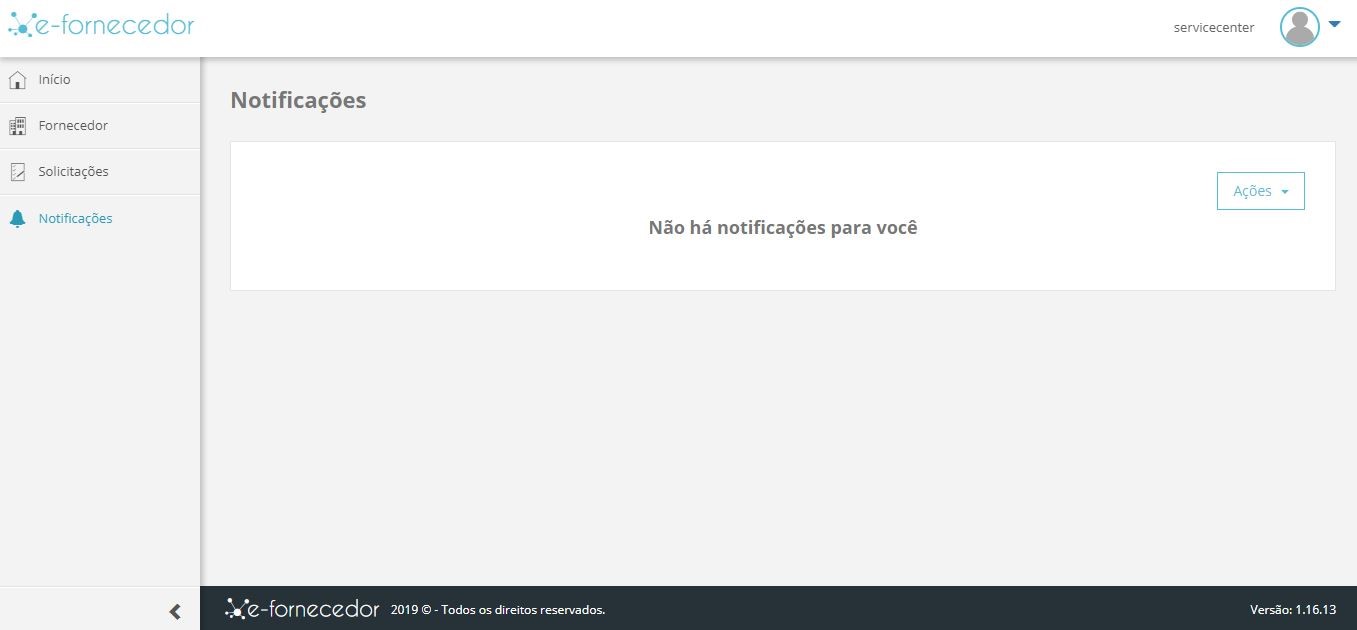Tela de Inicio do Sistema
Ao acessar o sistema, esta é a primeira visão do contribuinte.
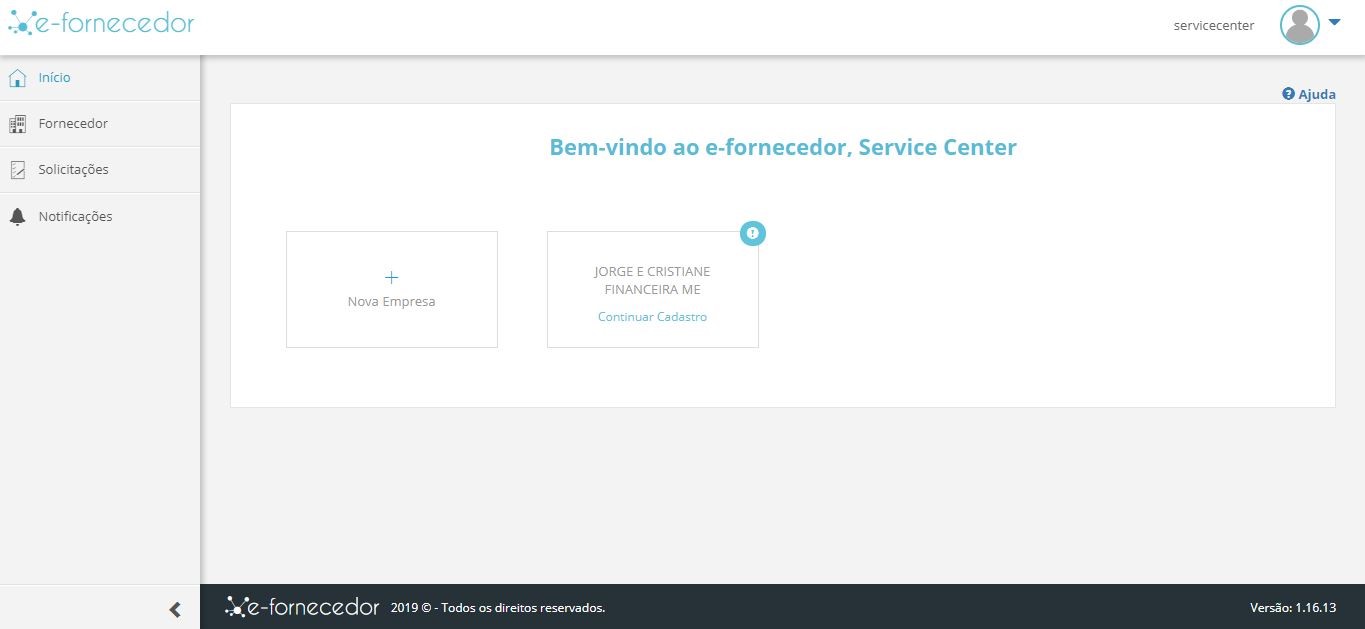
Ao clicar em Nova Empresa, o sistema exibirá a tela abaixo para que seja cadastrada a empresa no sistema caso não possua o cadastro.

Ao clicar em Iniciar Cadastro é apresentado as telas a baixo:
Dados do fornecedor – Aba para preenchimento de dados do cadastro da empresa e opção para envio para análise.
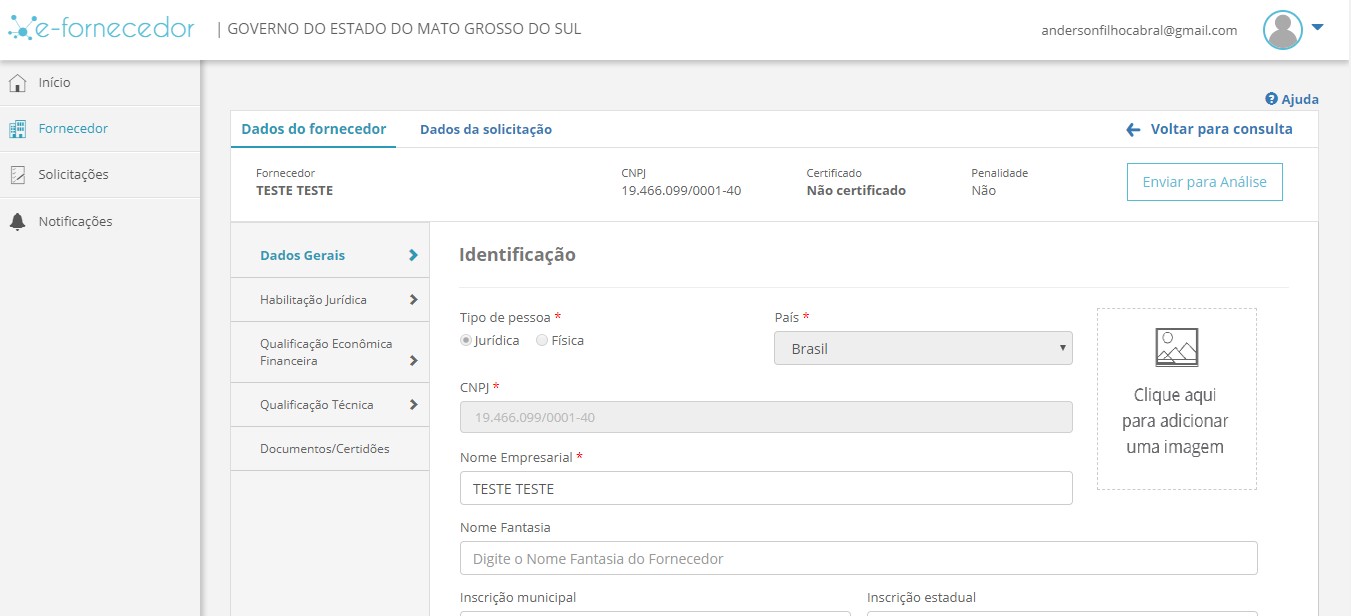
Dados da solicitação – Apresentando opção para cancelar solicitação.
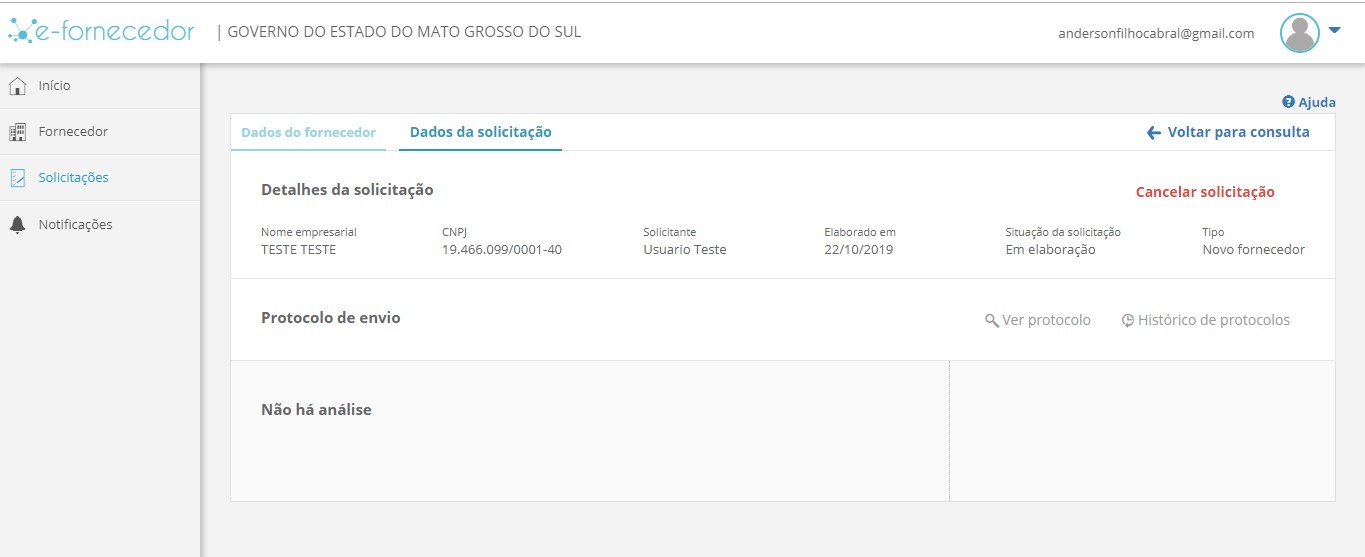
Tela de cadastro de Novo Representante
Para realizar o cadastro de novo Representante, o contribuinte deverá acessar o menu Fornecedores ou Solicitações e clicar no menu direito “Novo Fornecedor”, conforme abaixo:
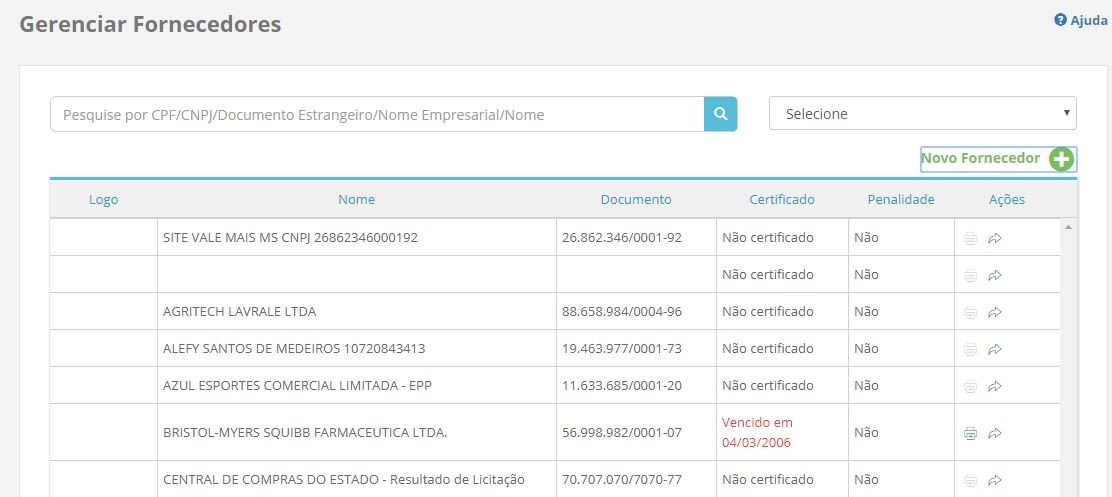
Ao clicar em “Novo Fornecedor”, é exibido o pop-up conforme abaixo onde deverá ser escolhido se deseja cadastrar um novo fornecedor (empresa) ou um novo representante.
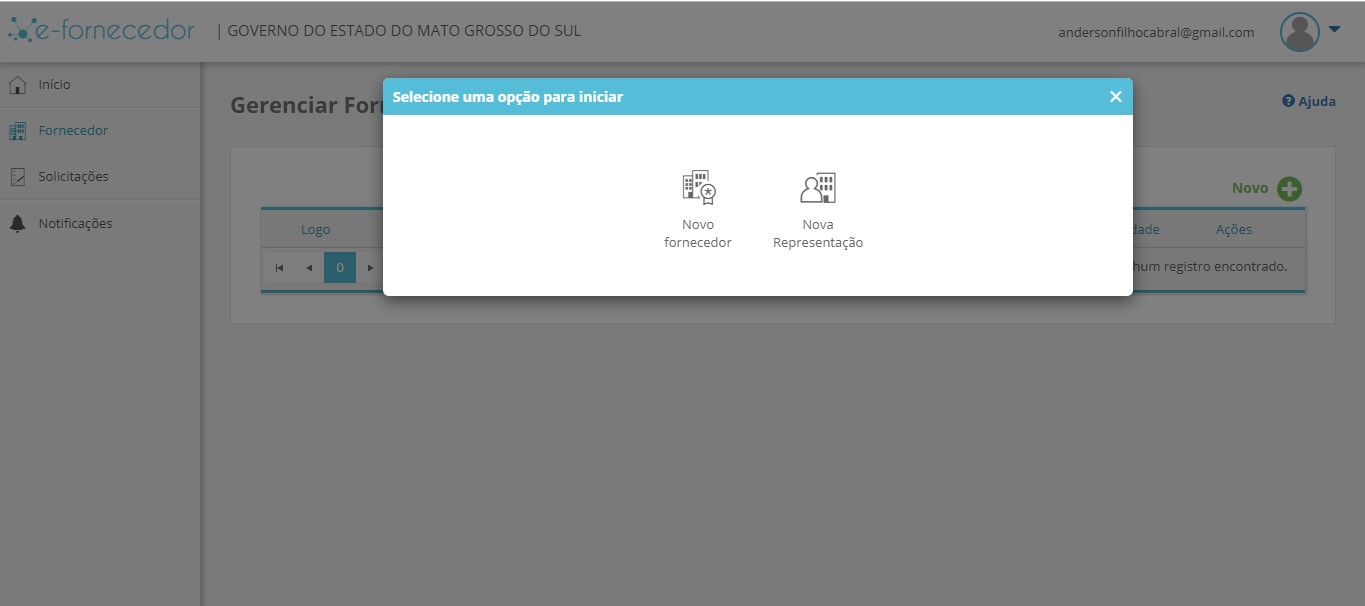
Em Nova Representação é apresentado a tela abaixo, caso o CNPJ inserido já possua cadastro o sistema irá encontrar a empresa e exibir os dados básicos, caso não possua cadastro não será possível prosseguir.
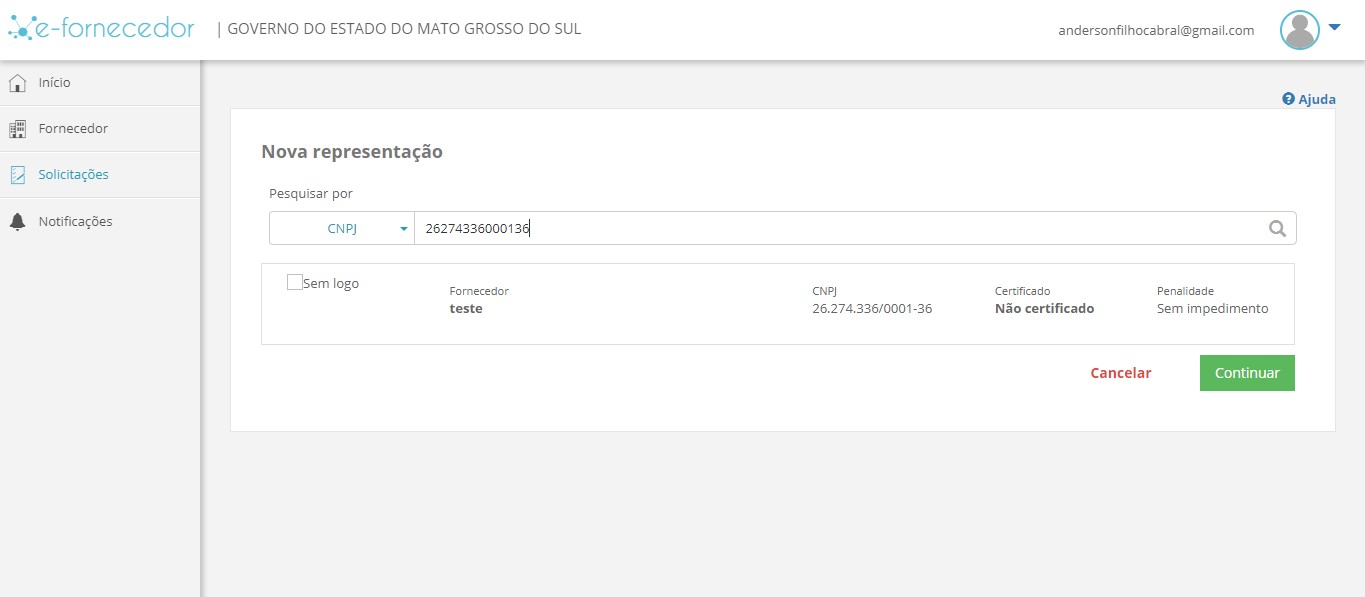
Ao clicar em “Continuar” será apresentado a seguinte tela para preenchimento da solicitação.
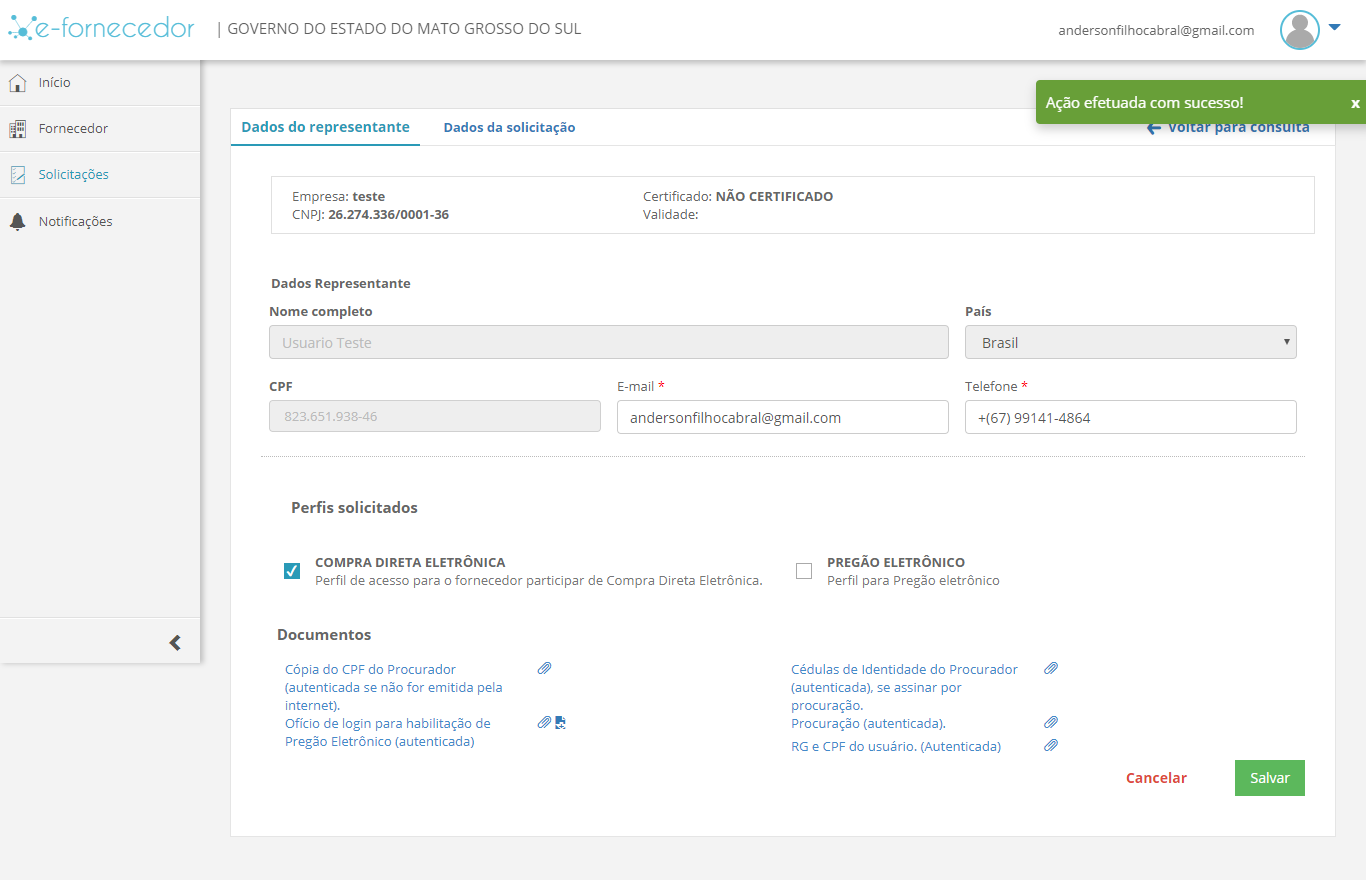
Ao salvar, o sistema redireciona o usuário para a tela de Dados da solicitação apresentando as opções de “Cancelar a solicitação” ou “Enviar para análise”.
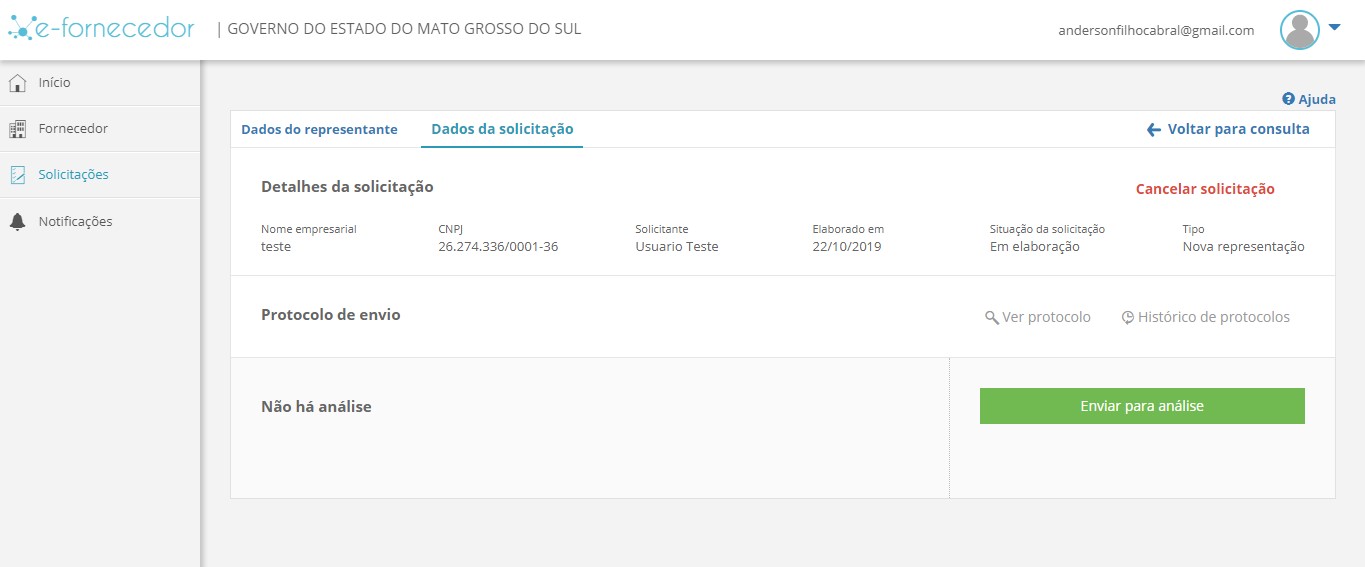
Ao clicar para cancelar a solicitação o sistema pergunta se o usuário deseja realmente cancelar a solicitação exibindo as opções de “Ok” ou “Cancelar”.
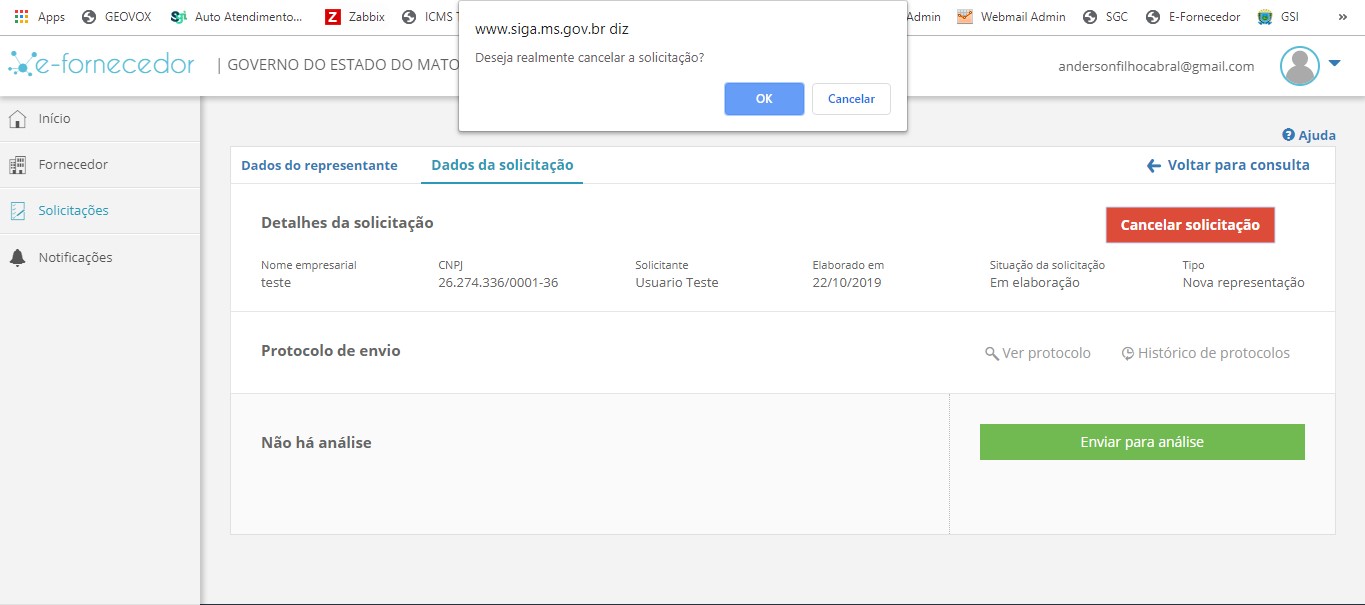
Ao clicar em Enviar para análise, o sistema irá exibir uma mensagem de Declaração de Responsabilidade no qual será apresentada as opções de “Concordo” ou “Cancelar”. Ao clicar em concordo o sistema irá encaminhar a solicitação para análise.
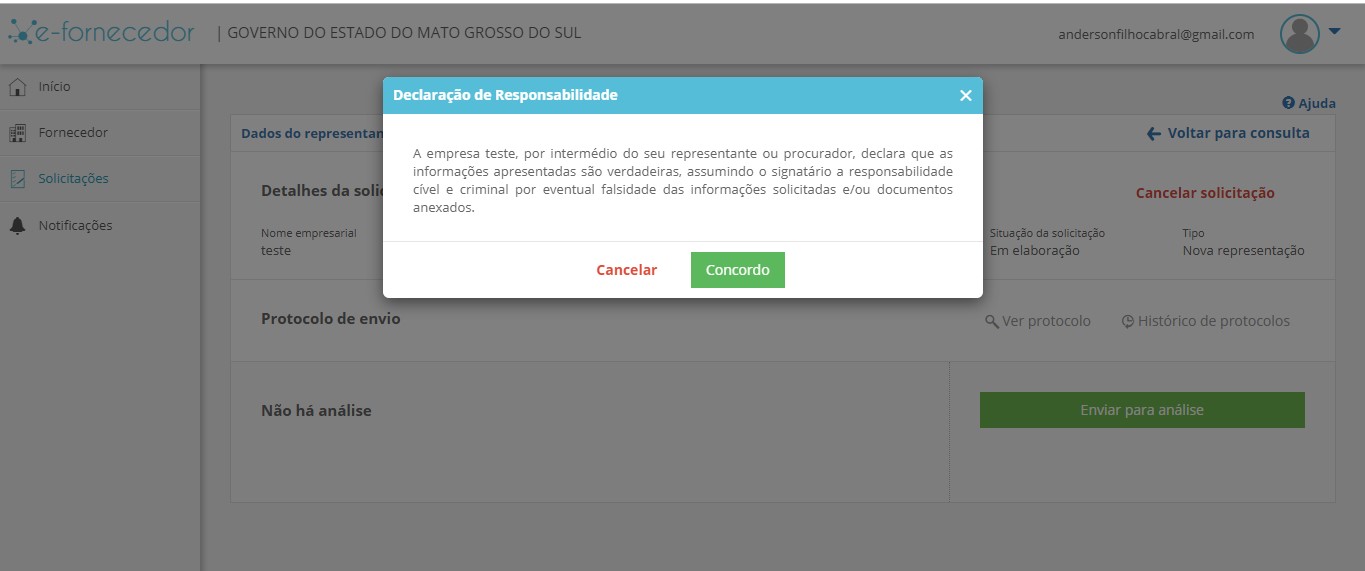
Obs importante: será enviado um e-mail para confirmar a nova representação caso tenha sido selecionado somente “Compra Direta” nos perfis, o e-mail para qual será enviado é o cadastrado na empresa na aba Dados Gerais>Contatos. Caso seja inserido o perfil de Pregão Eletrônico, a solicitação será encaminhada para a Unidade Cadastradora realizar a análise.
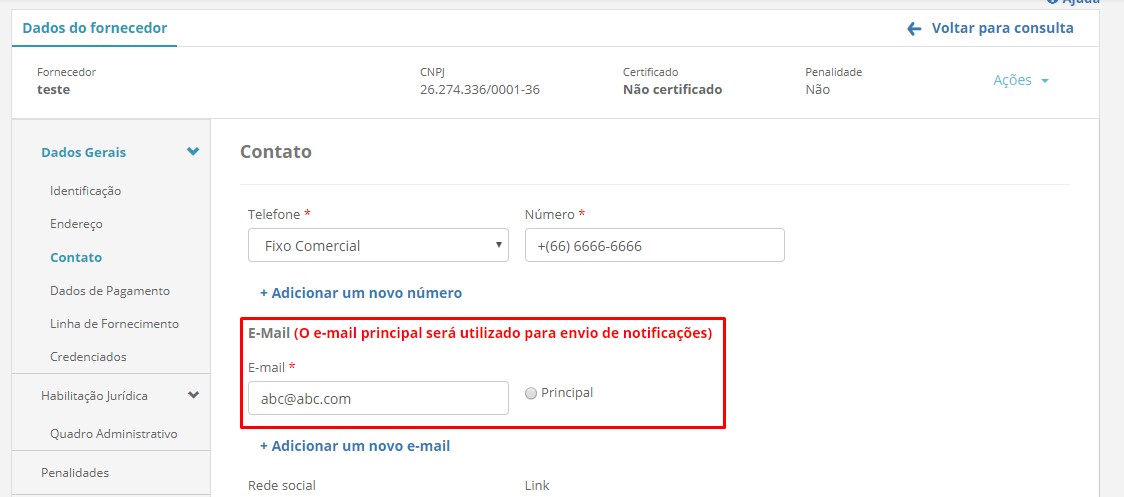
Tela de continuação de cadastro e de cadastro de novo representante
Caso o usuário já possua uma solicitação em elaboração, a informação já virá no menu Início conforme imagem abaixo, basta clicar no quadrado onde está escrito – Continuar Cadastro e o usuário retornará à solicitação que está em preenchimento.
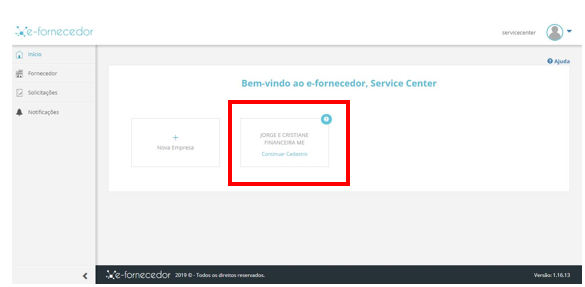
Telas de Gerenciamento da Empresa
Quando usuário for representante de uma empresa, na aba de Fornecedores será listados todas as empresas na qual ele representa com as respectivas ações: Imprimir CERCA, Alterar Representantes, Alterar Cadastro e Acessar.
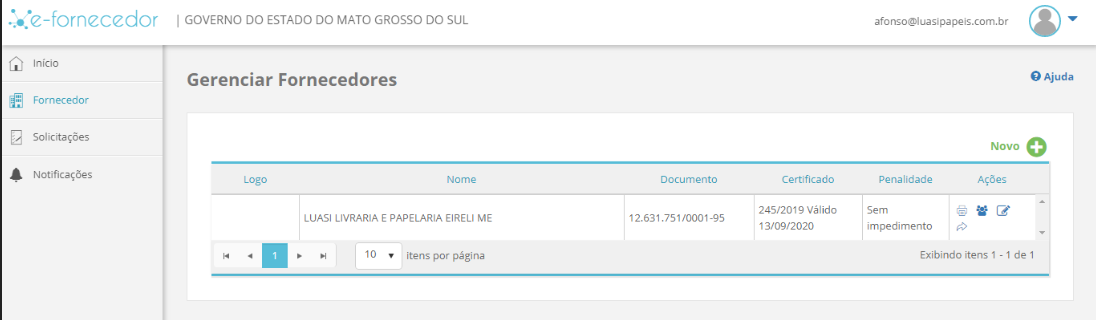
Tela de Notificações
Caso o contribuinte possua notificações do sistema ou da equipe cadastradora, esta aparecerá na tela abaixo: